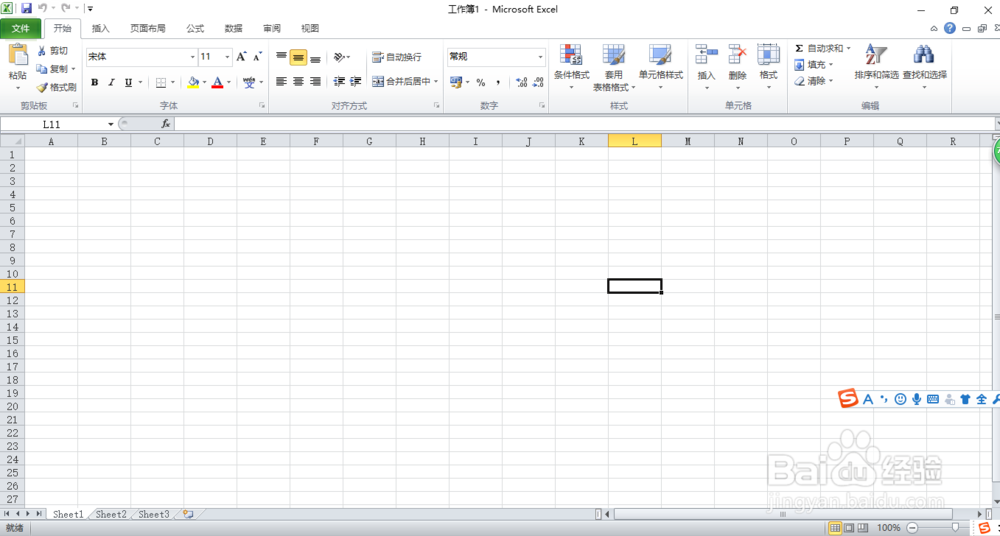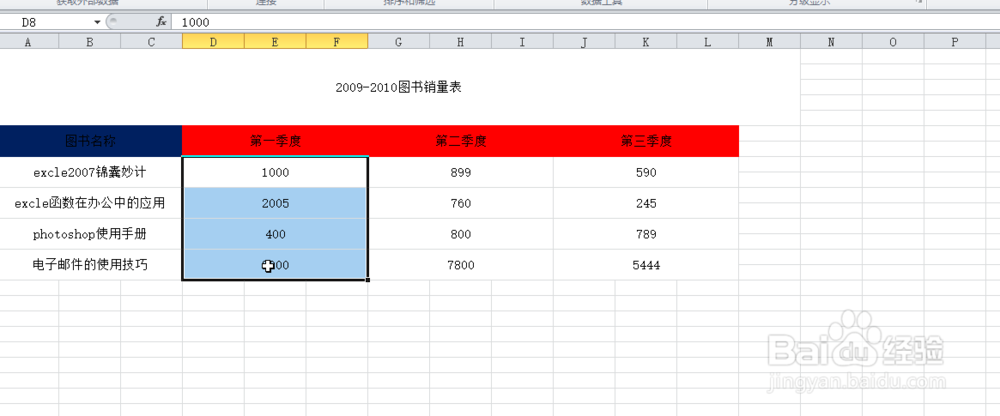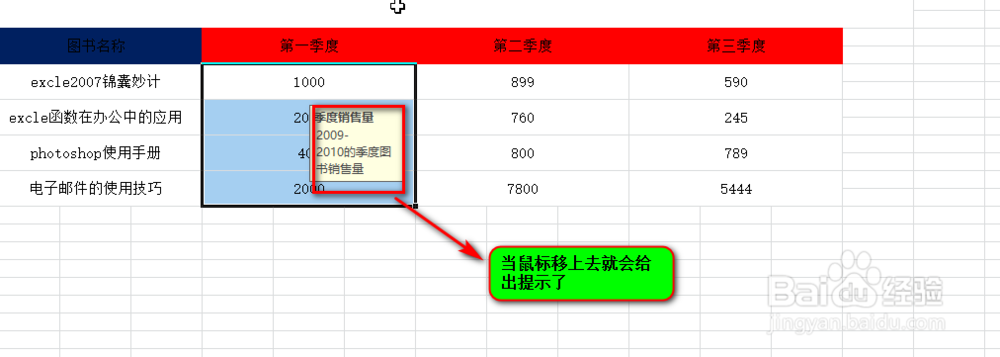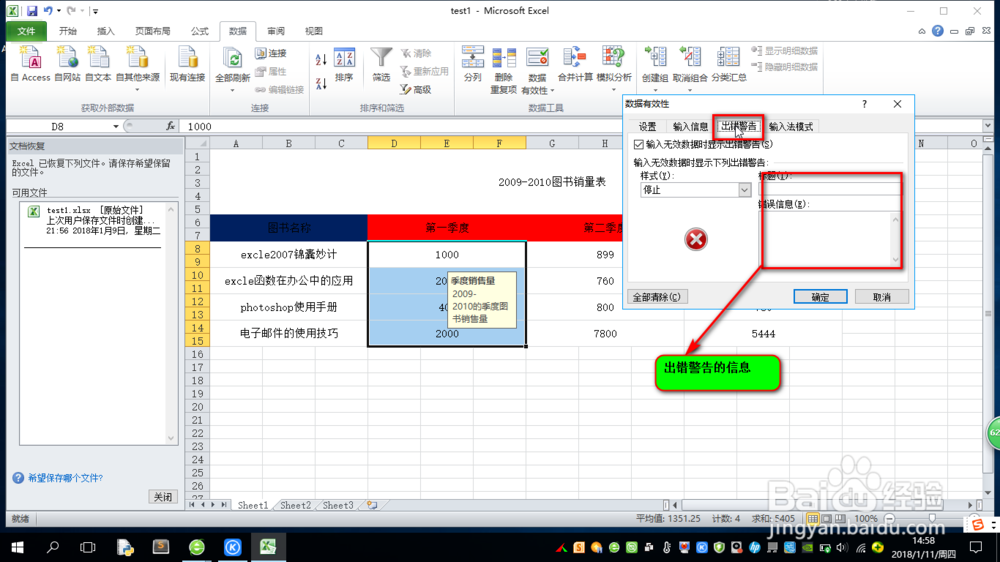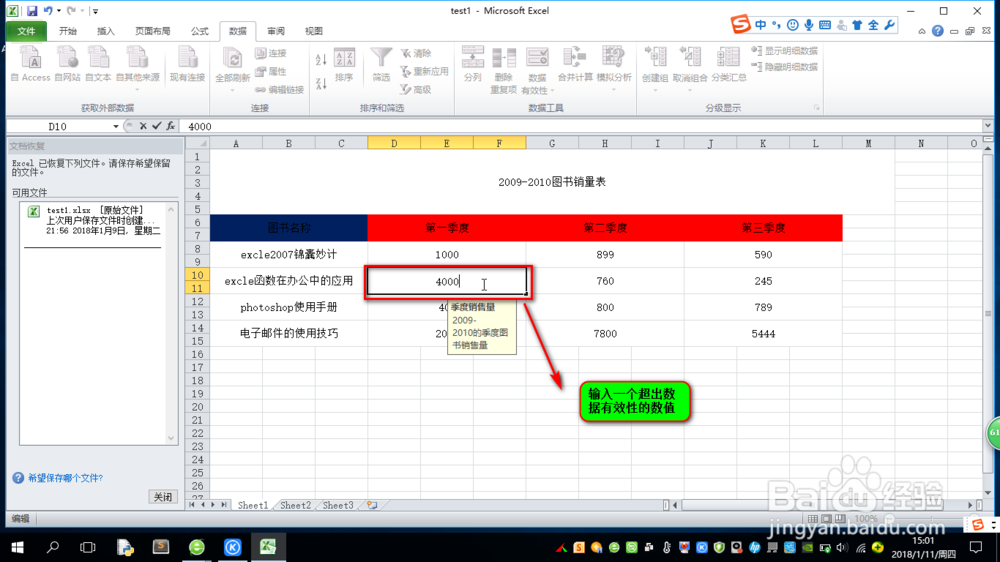1、打开本地的Microsoft excle 2010软件,打开主界面。
2、在主界面中输入统计数据。
3、选中这些统计数据,并且为这些统计数据设置数据的有效性的范围。
4、设置好数据有效性之后,选择“数据”-》“数据有效性”,在下拉菜单中选择“输入信息”。
5、我们在这里输入标题为“季度销售量”,内容为“2009-2010年季度图书销售量”
6、点击确定之后,当我们把鼠标移到数据上时就会给出相应的提示。
7、另外我们可以对错误信息的提示也是可以设置的。设醅呓择锗置好数据有效性之后,选择“数据”-》“数据有效性”,在下拉菜单中选择“出错警报”。
8、我们在出错警报那里输入错误提示的信息。
9、当我们在数据单元格输入的数值超出了单元格设置的数值有效性,就会给出刚才我们自己设置的错误信息提示。